Случва се, че вместо декларираното количество памет, да речем, 8 GB, флаш устройство може да побере не повече от 4 MB информация. Не бързайте да изхвърляте флашката си. Можете да опитате да си върнете загубената памет.

Инструкции
Етап 1
Ето как първоначално изглежда дискът.
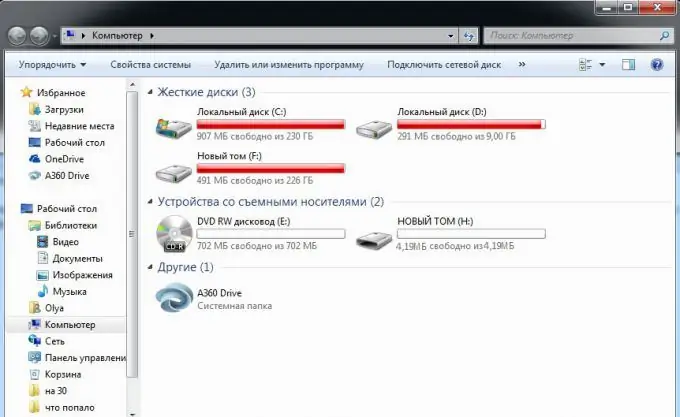
Стъпка 2
Отворете менюто "Старт" на вашия компютър. Изберете "Контролен панел". Намерете елемента "Администрация". Това може да стане чрез въвеждане на думата „администрация“в горния десен ъгъл на прозореца на реда „Търсене в контролния панел“.
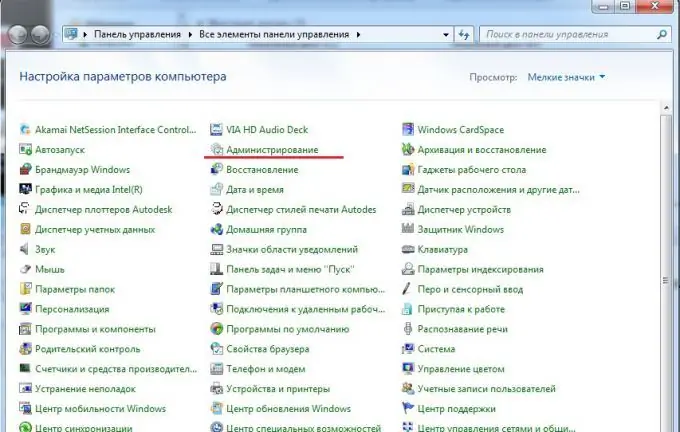
Стъпка 3
Изберете "Управление на компютъра" от списъка с менюта.
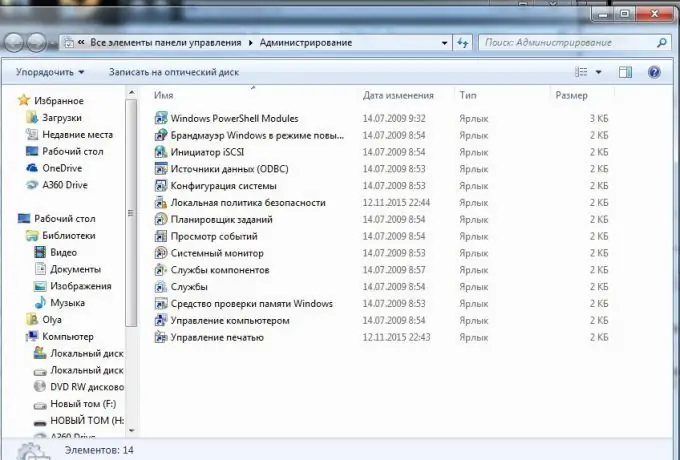
Стъпка 4
От левия списък изберете елемента "Управление на дискове".
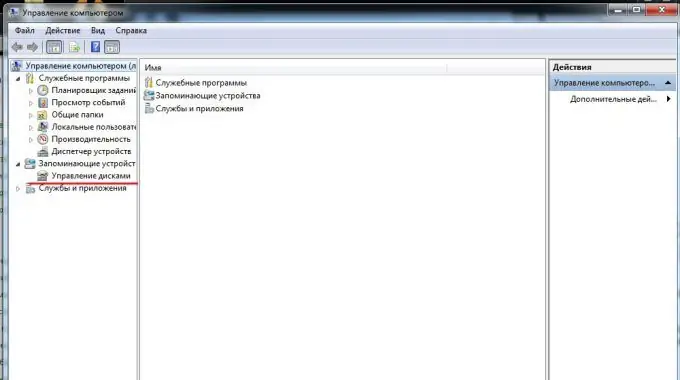
Стъпка 5
В централната част на прозореца ще открием дефектен диск.
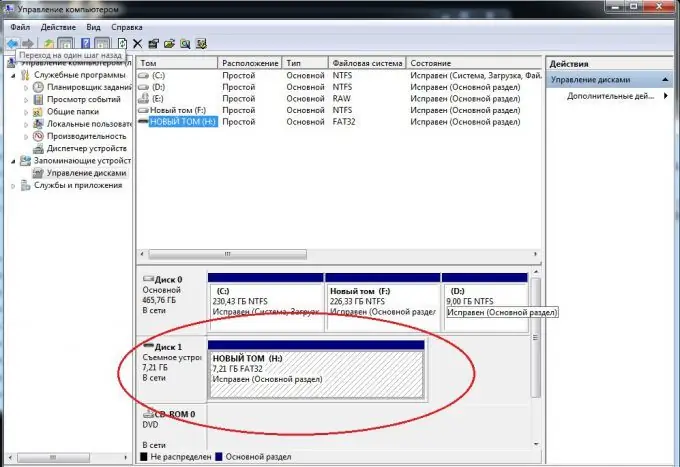
Стъпка 6
След това нека отворим менюто "Старт". В полето за търсене въведете cmd. Щракваме върху иконата.
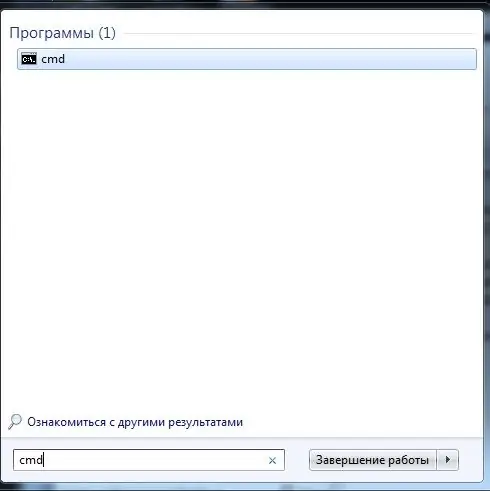
Стъпка 7
Отваря се прозорецът C: / Windows / system32 / cmd.exe.
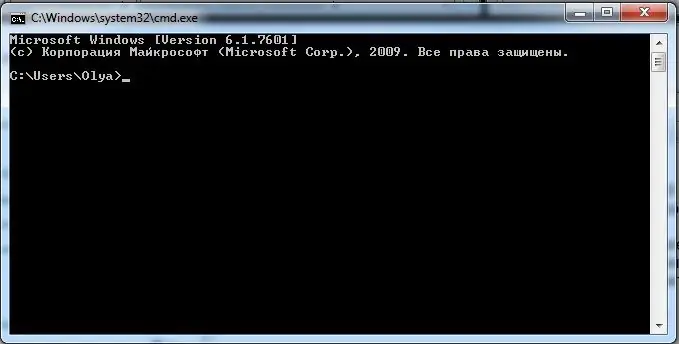
Стъпка 8
Набираме текста DISKPART. Натискаме Enter. Отваря се прозорецът C: / Windows / system32 / diskpart.exe.
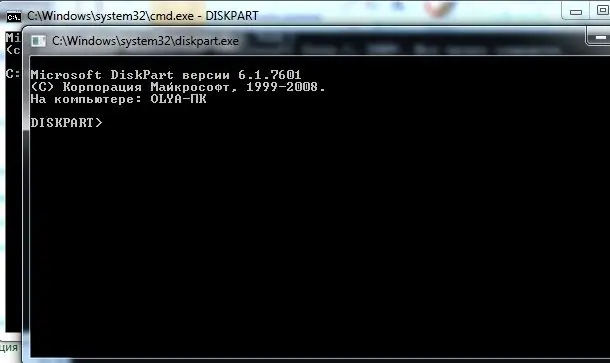
Стъпка 9
След това въвеждаме LIST диск. Натискаме Enter. Отваря се списък с дискове, търсейки нашия счупен диск.
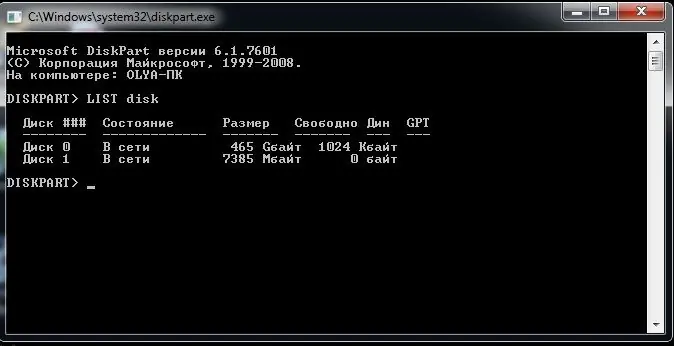
Стъпка 10
След това въвеждаме SELECT диск = 1 (номерът е вашата собствена версия, в съответствие с номера на диска). Натискаме Enter. Прозорецът ще покаже "диск 1 избран". Въвеждаме думата Clean. Натискаме Enter. Появява се съобщението „Почистването на диска завърши успешно“. Отидете на прозореца "Управление на компютър-Управление на дискове". Избираме „Действие - Опресняване“.
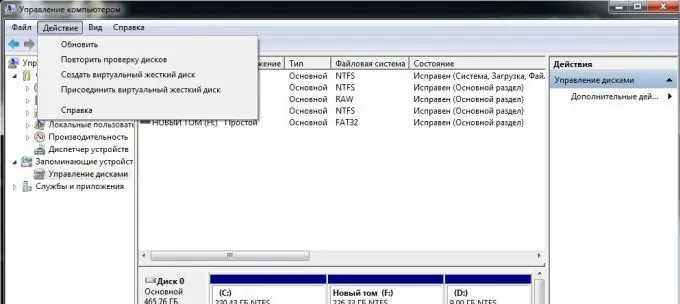
Стъпка 11
След това щракнете с десния бутон върху обозначението на флаш устройството, изберете „Създаване на обикновен том“. Задаваме необходимите параметри. Форматираме диска.






